更新时间:2023-06-12
大部分情况下,Win11的更新都是加入了一些修复补丁和新功能。但如果你在更新之后出现了一些系统的正常使用的问题时,就可以进行卸载更新,卸载最新的质量更新或卸载最新的功能更新后,我们就可以修复因为更新而导致的各种进不去系统问题。本期教程小编将为大家带来Win11卸载更新的两种方法,我们一起来了解下吧。
1、按键盘上的【Windows 徽标键】,或点击任务栏上的【开始图标】,在打开的已固定应用中,找到并点击【设置】。
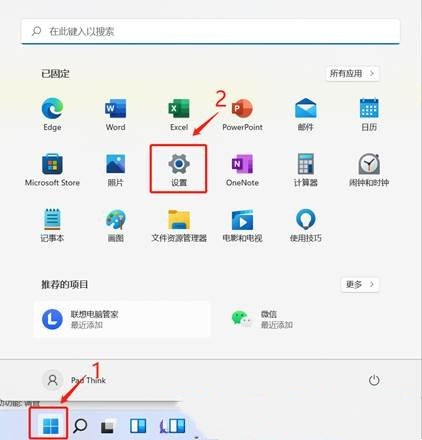
2、Windows 设置窗口,左侧边栏,点击【Windows 更新】。

3、更多选项下,点击【更新历史记录】。
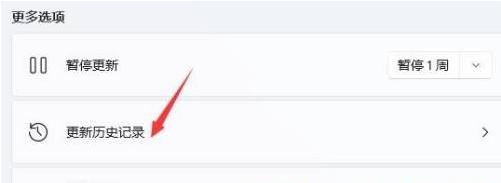
4、相关设置下,点击【卸载更新】。
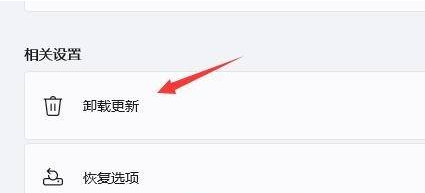
只要在开机时强制关闭电脑,连续操作3次,Win11会自动引导至高级启动。
1、点击【疑难解答(重置你的电脑或查看高级选项)】。
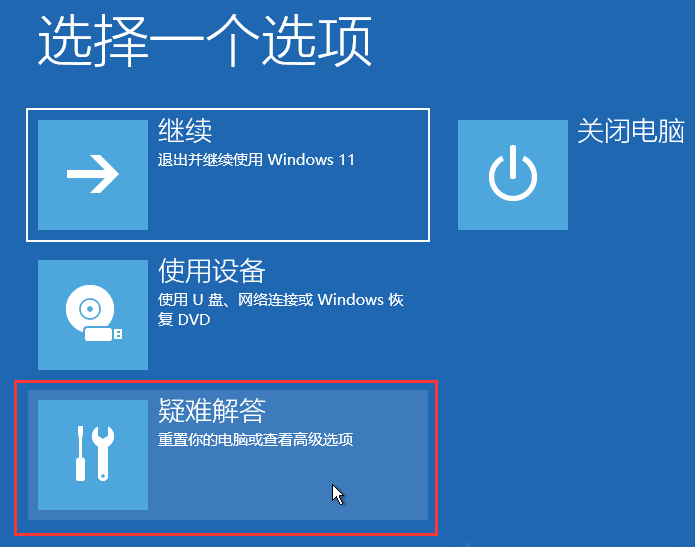
2、点击【高级选项】。
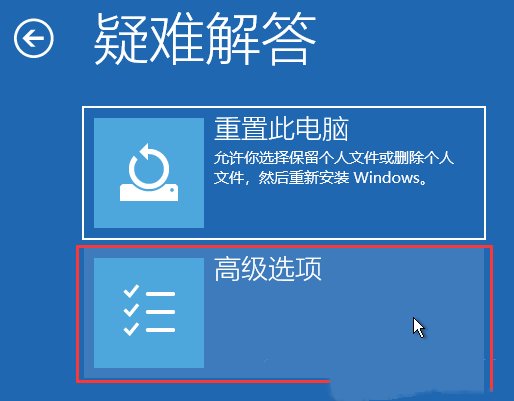
3、高级选项下,点击【卸载更新(从 Windows 中移除最近安装的质量更新或功能更新)】。
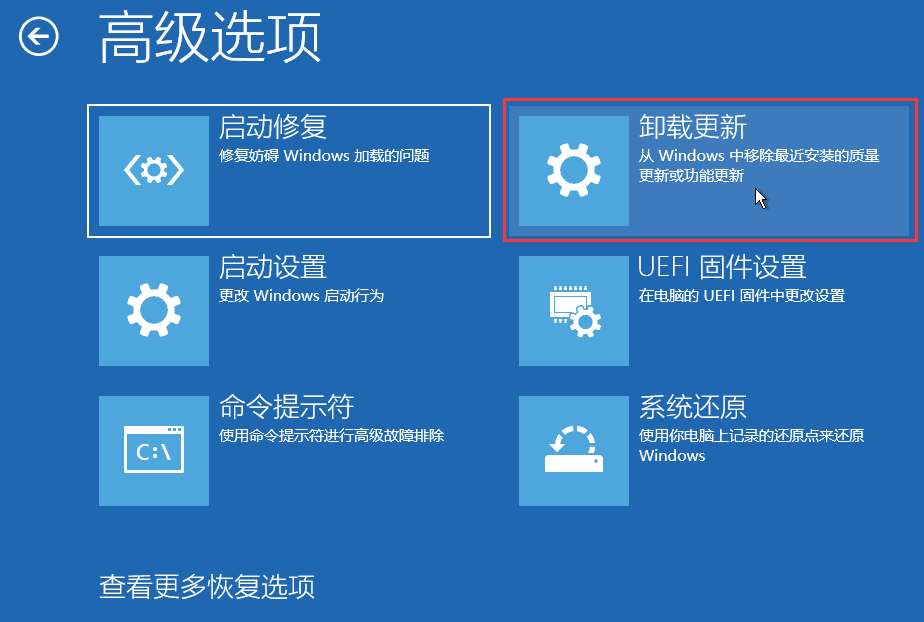
4、选择一个选项,分别有【卸载最新的质量更新(一般是修复BUG、优化方面的小更新)】和【卸载最新的功能更新(版本更新)】。
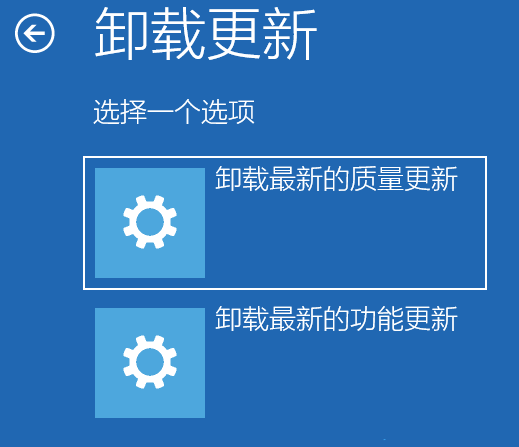
最新文章
Win11卸载更新在哪Win11卸载更新的两种方法
2023-06-12Win11传递优化怎么关Win11关闭传递优化的方法
2023-06-12无法进入系统怎么重装系统
2023-06-12无需U盘最简单的系统重装Win10方法
2023-06-12技嘉电脑重装系统步骤 技嘉电脑一键重装系统win7
2023-06-12Win10连接蓝牙耳机后音质差怎么办
2023-06-12联想小新电脑突然黑屏了是什么情况
2023-06-12电脑蓝屏没有生成DMP文件DMP文件获取途径
2023-06-12Win11怎么进行左右键对调鼠标左右键反了怎么办
2023-06-11Win10如何删除键盘布局
2023-06-11发表评论